?word文檔在圖片上直接輸入文字的教程
時(shí)間:2023-01-13 11:53:40作者:極光下載站人氣:25
在word軟件中擁有著強(qiáng)大的功能,幫助用戶(hù)很好的解決了編輯問(wèn)題,收獲了大量用戶(hù)的關(guān)注,當(dāng)用戶(hù)在編輯文檔文件時(shí),會(huì)在頁(yè)面上插入圖片來(lái)裝飾文檔內(nèi)容,在插入圖片后用戶(hù)想要在圖片上直接輸入文字,可以直接點(diǎn)擊輸入是無(wú)法實(shí)現(xiàn)的,這就需要用戶(hù)在圖片中插入文本框,并簡(jiǎn)單的修改一下文本框樣式即可,將文本框的邊框和填充顏色清除就可以獲得圖片上輸入的文字,其實(shí)在圖片上直接輸入文字的操作方法是很簡(jiǎn)單的,這個(gè)想法相信大部分的用戶(hù)也有過(guò),那么下面就和小編一起來(lái)看看這個(gè)問(wèn)題詳細(xì)的操作過(guò)程吧,希望有需要的用戶(hù)都可以在圖片上成功輸入文字。
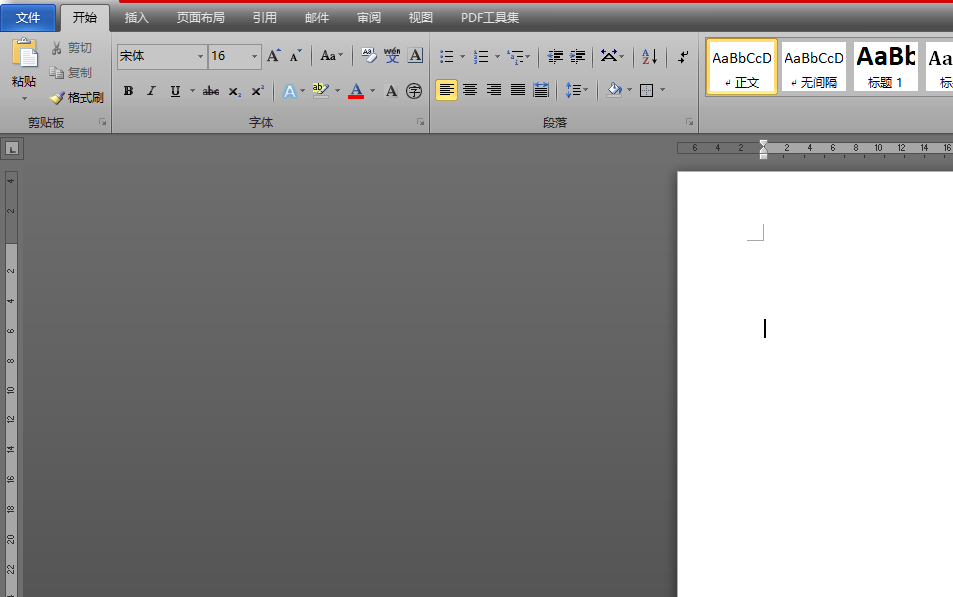
方法步驟
1.用戶(hù)在電腦桌面上打開(kāi)word軟件,并來(lái)到編輯頁(yè)面上來(lái)插入圖片

2.在菜單欄中點(diǎn)擊插入選項(xiàng),將會(huì)切換到相關(guān)的選項(xiàng)卡中,用戶(hù)選擇圖片選項(xiàng)
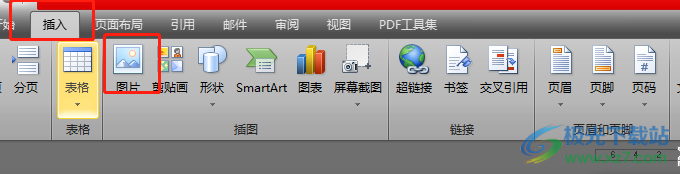
3.打開(kāi)了插入圖片窗口,用戶(hù)選擇需要的圖片后按下下方的插入按鈕,在頁(yè)面上就可以獲得圖片
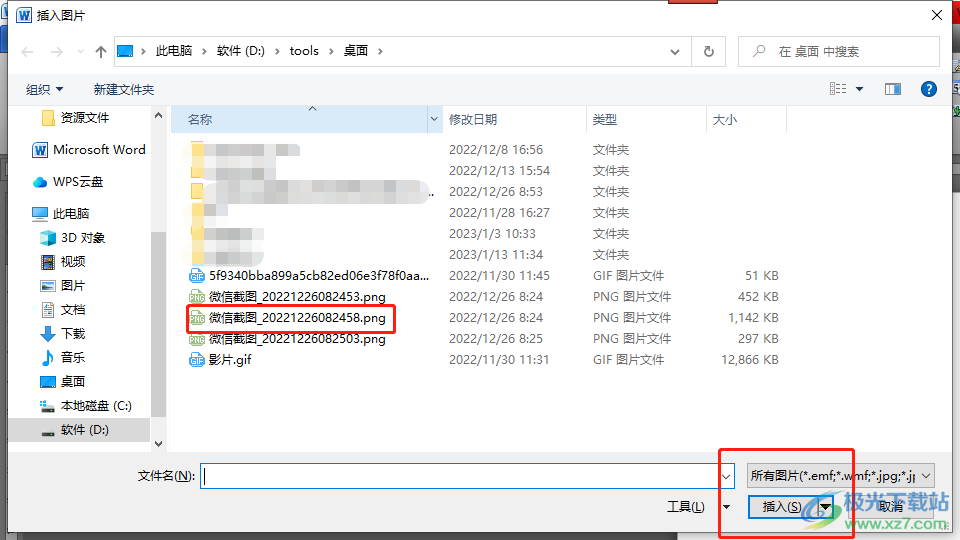
4.接著用戶(hù)需要在插入選項(xiàng)卡中點(diǎn)擊文本框,在拓展出來(lái)的下拉菜單中選擇繪制文本框選項(xiàng)
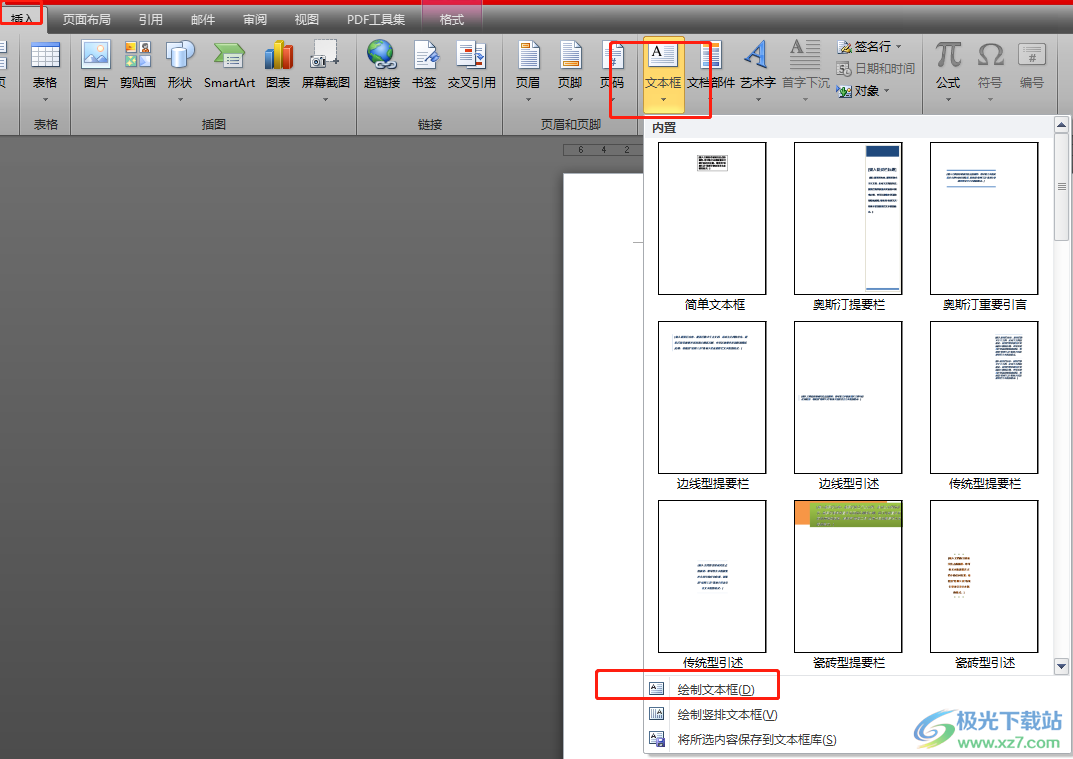
5.這時(shí)需要在圖片上繪制合適的大小的文本框并輸入文字內(nèi)容,如圖所示
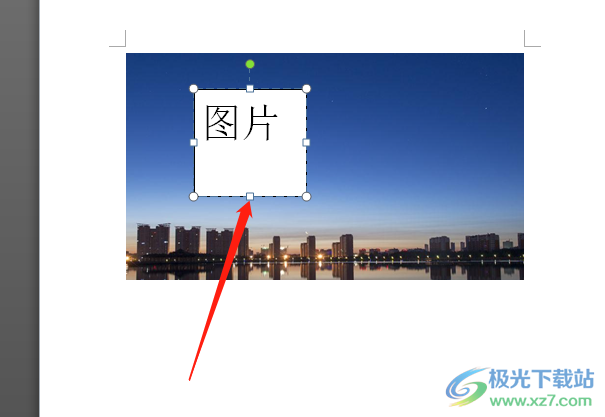
6.隨后需要將文本框的填充顏色和邊框給去除,在頁(yè)面上方的繪圖工具中選擇形狀填充選項(xiàng),在顯示出來(lái)的選項(xiàng)卡中用戶(hù)選擇無(wú)填充顏色選項(xiàng)
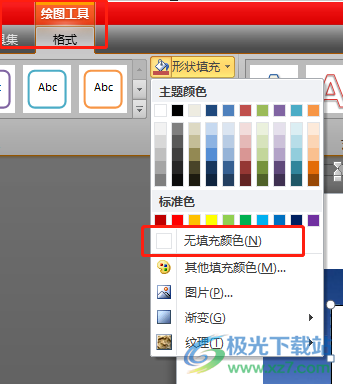
7.在圖片中可以看到文本框的填充顏色消失了,變?yōu)橥该魃枰^續(xù)在繪圖工具中點(diǎn)擊形狀輪廓選項(xiàng),在拓展出來(lái)的選項(xiàng)卡中選擇無(wú)輪廓選項(xiàng)即可
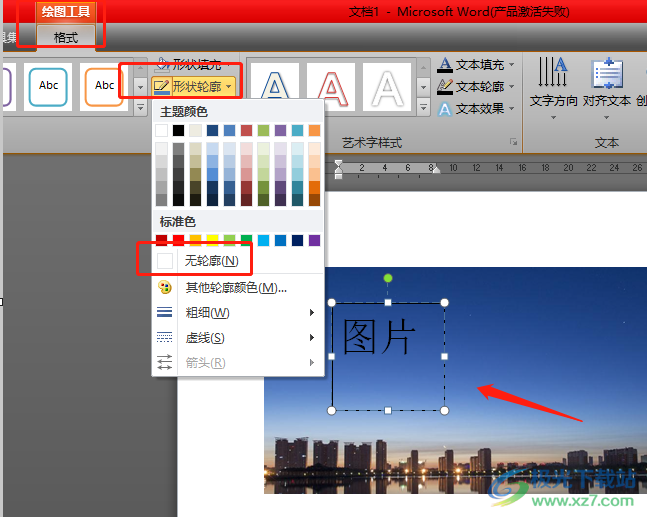
8.最后用戶(hù)就可以成功在圖片上輸入文字了,效果如圖所示
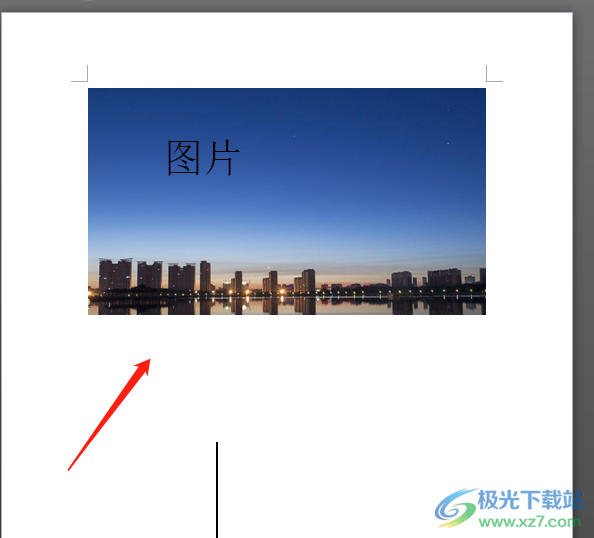
以上就是小編對(duì)用戶(hù)提出問(wèn)題整理出來(lái)的方法步驟,用戶(hù)從中知道大致的操作步驟為點(diǎn)擊插入——文本框——繪制文本框——輸入文字——?jiǎng)h除文本框的邊框——清除填充顏色這幾步,整個(gè)操作過(guò)程并不復(fù)雜,因此感興趣的用戶(hù)可以來(lái)看看并跟著這些步驟操作起來(lái)即可。
相關(guān)推薦
相關(guān)下載
熱門(mén)閱覽
- 1百度網(wǎng)盤(pán)分享密碼暴力破解方法,怎么破解百度網(wǎng)盤(pán)加密鏈接
- 2keyshot6破解安裝步驟-keyshot6破解安裝教程
- 3apktool手機(jī)版使用教程-apktool使用方法
- 4mac版steam怎么設(shè)置中文 steam mac版設(shè)置中文教程
- 5抖音推薦怎么設(shè)置頁(yè)面?抖音推薦界面重新設(shè)置教程
- 6電腦怎么開(kāi)啟VT 如何開(kāi)啟VT的詳細(xì)教程!
- 7掌上英雄聯(lián)盟怎么注銷(xiāo)賬號(hào)?掌上英雄聯(lián)盟怎么退出登錄
- 8rar文件怎么打開(kāi)?如何打開(kāi)rar格式文件
- 9掌上wegame怎么查別人戰(zhàn)績(jī)?掌上wegame怎么看別人英雄聯(lián)盟戰(zhàn)績(jī)
- 10qq郵箱格式怎么寫(xiě)?qq郵箱格式是什么樣的以及注冊(cè)英文郵箱的方法
- 11怎么安裝會(huì)聲會(huì)影x7?會(huì)聲會(huì)影x7安裝教程
- 12Word文檔中輕松實(shí)現(xiàn)兩行對(duì)齊?word文檔兩行文字怎么對(duì)齊?
最新排行
- 1騰訊視頻電腦版用手機(jī)號(hào)登錄的方法教程
- 2dev c++設(shè)置語(yǔ)法高亮的教程
- 3淘寶微信支付在哪里
- 4WPS PPT將圖片一次性插入到不同幻燈片中的方法
- 5微信自動(dòng)扣費(fèi)業(yè)務(wù)在哪里關(guān)閉
- 6微信實(shí)名認(rèn)證在哪里改
- 7微信支付密碼在哪里修改
- 8黑神話悟空配置要求
- 9網(wǎng)易云音樂(lè)教師節(jié)活動(dòng)一年免會(huì)員2024
- 10淘寶怎么用微信支付
- 11百度網(wǎng)盤(pán)分享密碼暴力破解方法,怎么破解百度網(wǎng)盤(pán)加密鏈接
- 12赤兔圖片轉(zhuǎn)換器將圖片旋轉(zhuǎn)270度方法
網(wǎng)友評(píng)論